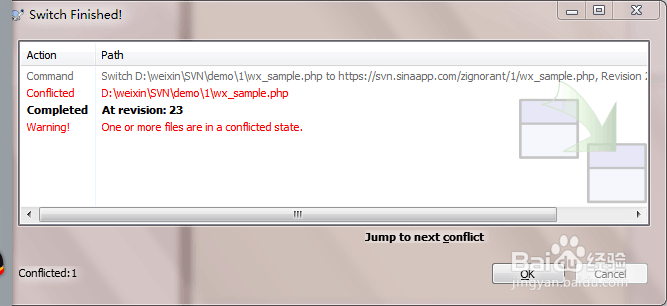SVN——具体使用方法
SVN适合开发人数不多的项目开发。大部分软件配置管理的大学教材都是使用svn和vss。 这里详细介绍一下SVN的具体使用方法(打开,编辑,提交,恢复)
工具/原料
已下载好的SVN
打开、
1、鼠标右键看见 如下图,说明已下载完成。如果没有请重新下载。
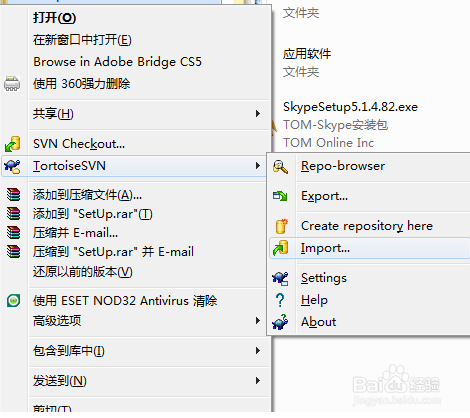
2、点击SVN Checkout。出现如下页面。输入URL和本地存储地址即可。注:我的URL是我们的代码仓库地址。我的是新浪云的代码,格式为http+新浪云地址+应用名+版本号。本地存储地址自选,默认c盘。
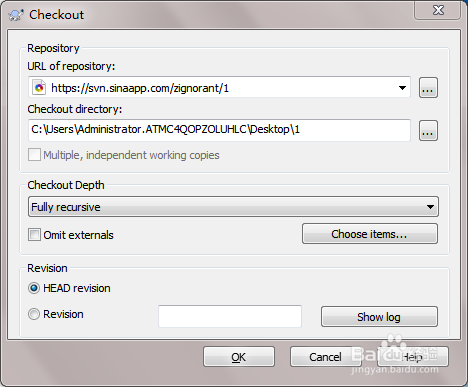
3、点ok后,出现如下页面。输入用户名和密码进行验证。若选中Save outhentication复选框,会自动保存身份验证,下次不必重新填写。注:SVN用户名: SAE安全邮箱 SVN密码: SAE安全密码(如已启用微盾动态密码,则此处填写“安全密码”+“微盾动态密码”)
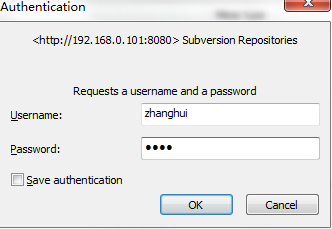
4、点击ok之后,svn开始连接代码库并导入代码到本地。
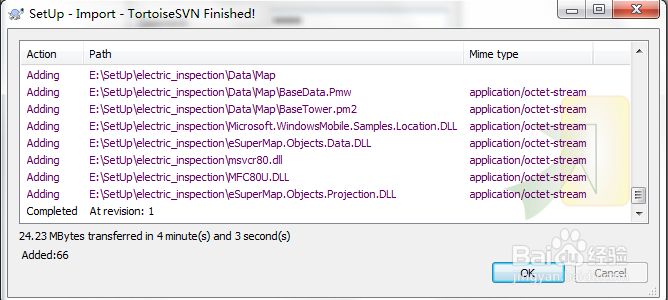
5、打开本地文件存储地址,即可看到被导入的代码。
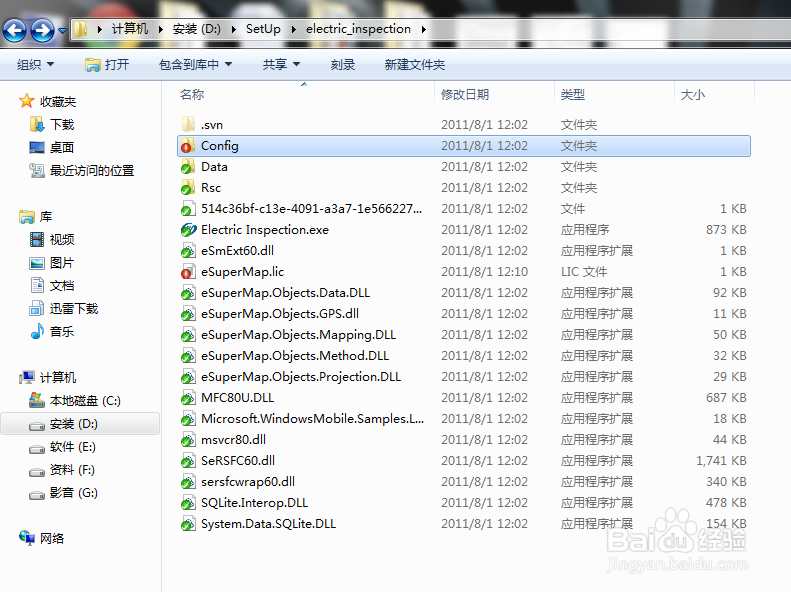
编辑+提交、
1、现在可以通过喜欢的文本编辑器对代码进行编辑,修改。个人推荐Notepad++。修改后的文件会出现红色惊叹号,表示已修改。

2、选中在被修改文件右键点击SVN commit进行上传。Reccent messages填写版本号,Changes made选择上传的修改后文件。
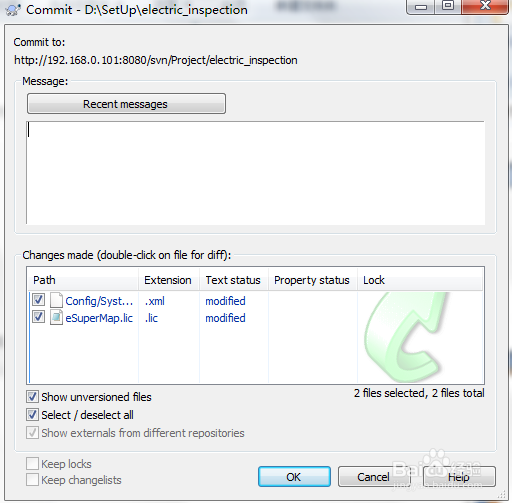
3、点击ok,出现更新信息。你的代码就已经提交到代码库了。
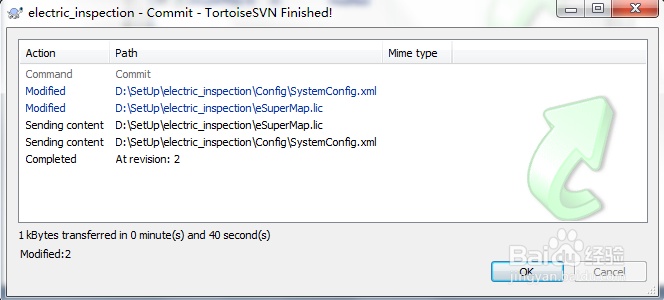
恢复、
1、提交多次后,突然对自己最新一次提交的代码不满意。恢复一下就可以了。恢复方法为选中文件右击选Switch。

2、点击show log 显示过去版本号。
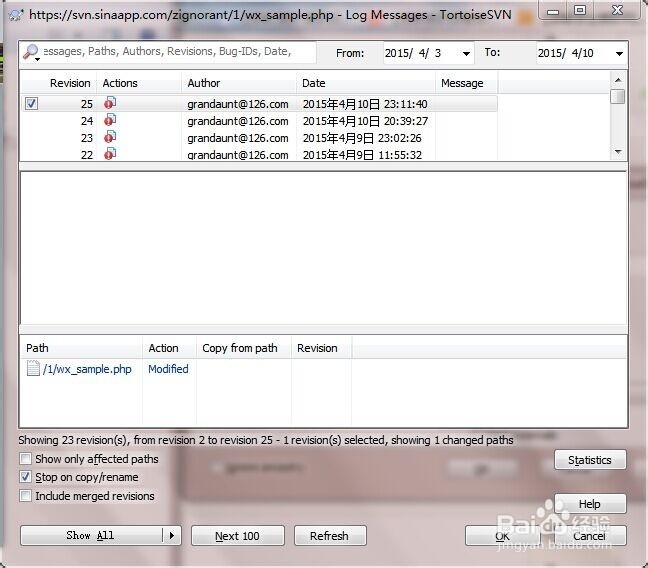
3、选择想要恢复的版本,或者直接在Revision一栏填写。

4、点击OK。恢复版本成功!